Midjourney는 Discord 페이지에서 흥미로운 새로운 Midjourney 혼합 기능을 발표했습니다. 이 도구는 동일한 컨셉과 분위기를 담고 있는 2~5개의 이미지를 하나의 새로운 이미지로 결합합니다. 사용자가 이미지 URL을 복사하여 붙여넣는 스트레스를 겪지 않고 사용자 인터페이스에 직접 이미지를 업로드할 수 있다는 점에서 이는 대단한 발전입니다. 또한 Midjourney가 이미지를 효과적으로 혼합하므로 이미지 배치 순서는 중요하지 않습니다.
Midjourney 버전 4 AI 기술은 장소, 생물 등에 대한 더 많은 지식을 갖추고 있습니다. 또한 각 개체의 작은 세부 사항을 올바르게 파악하면서 여러 개체를 여러 세부 사항과 결합하는 방법에 대한 깊은 지식을 갖추고 있습니다. 따라서 고급 다중 이미지 프롬프트 및 텍스트 프롬프트에 대한 지원을 제공합니다.
매우 편리할 뿐만 아니라 "치수" 섹션에서 세로, 정사각형 및 가로와 같은 다양한 종횡비를 지원하여 사용자가 다양한 플랫폼에 적합한 이미지를 디자인할 수 있습니다. 또한, 새로운 MJ V4를 사용하면 AI 생성 이미지의 구도, 세세한 디테일, 현실감 측면에서 향상된 성능을 경험할 수 있습니다.
이 글에서는 Midjourney가 이미지를 혼합하는 방법을 소개합니다. 그런 다음 간단한 단계를 사용하여 가장 거친 예술적 상상력을 생생하게 구현하고 멋진 이미지를 생성하게 됩니다.
파트 1. Midjourney를 사용하여 이미지를 쉽게 결합하는 방법은 무엇입니까?
Midjourney Version4는 이미지를 혼합하여 생각을 자극하고 영감을 주는 사진을 사용자가 쉽게 만들 수 있도록 했습니다. 이 도구를 사용하면 독특하고 멋진 예술 작품을 만들 수 있습니다. 기본 버전으로 MJ v4가 없는 경우 Midjourney에 혼합할 사진을 업로드할 때 텍스트 또는 이미지 프롬프트에 "—v 4"를 추가할 수 있습니다.
또는 Midjourney의 Discord에서 /설정 프롬프트로 이동할 수 있습니다.
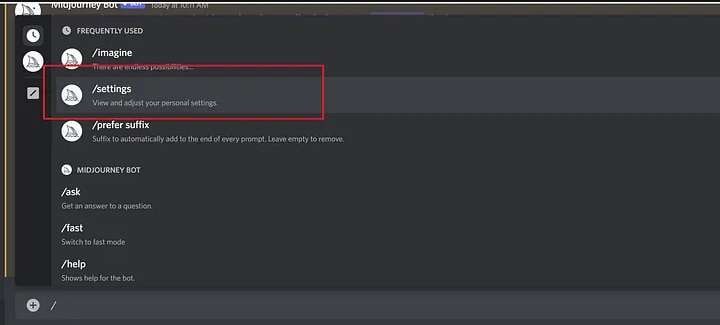
그런 다음 "MJ V4" 및 "Remix" 모드를 선택하면 모든 프롬프트 끝에 -v 4를 추가할 필요가 없습니다.
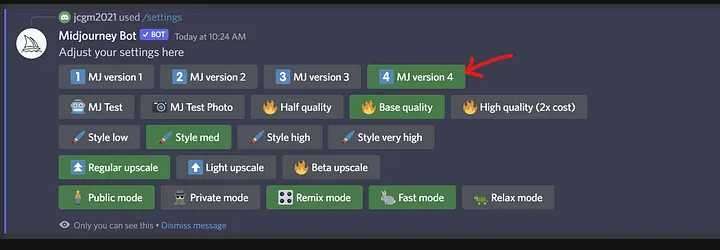
Midjourney 혼합 도구는 어떻게 작동하나요?
이 도구는 /혼합 명령을 사용하여 인터페이스에 2~5개의 사진을 추가할 수 있는 명령 기반 기능입니다. 그런 다음 Midjourney는 업로드된 이미지의 미학과 개념을 사용하여 새로운 이미지를 형성합니다. 인터페이스는 컴퓨터 시스템 사용자뿐만 아니라 스마트폰 사용자에게도 최적화되어 있다는 장점이 있다.
옵션 1. MJ의 두 이미지를 텍스트 프롬프트와 혼합합니다.
Midjourney에 두 개의 이미지를 추가할 수 있는 첫 번째 방법은 이미지에 추가 텍스트 프롬프트를 사용하는 것입니다. 이제 아래 단계는 이 쉬운 프로세스를 안내합니다.
스텝 1. Midjourney Discord의 Midjourney Bot에 병합하려는 두 가지 보완적 이미지를 선택하고 업로드하세요
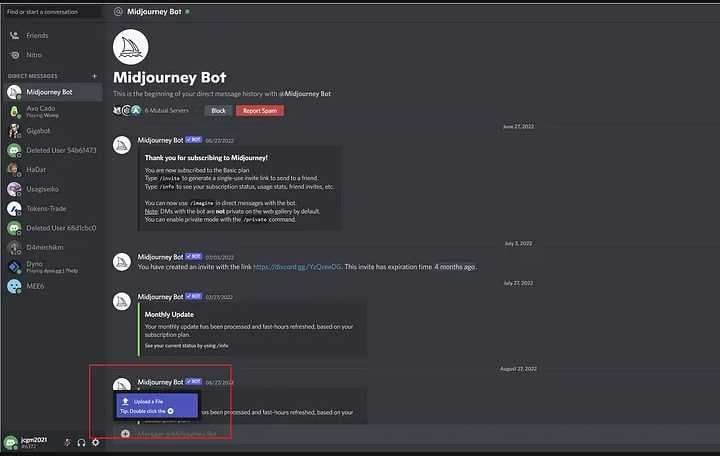
스텝 2. 이미지 URL을 /상상 프롬프트에 복사하여 붙여 넣으세요.
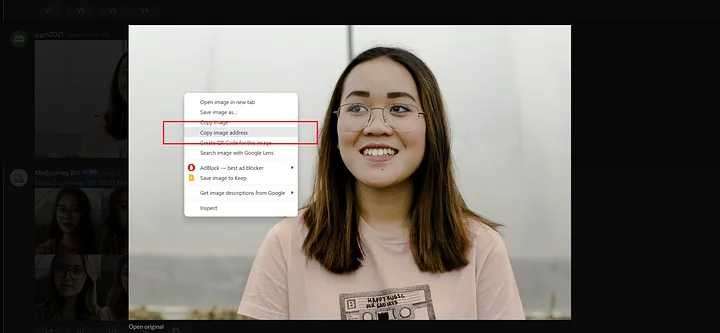
스텝 3. 최종 이미지에 추가할 대상 객체, 배경 설정 및 원하는 아트 스타일을 포함한 프롬프트 텍스트를 입력하여 병합된 이미지를 원하는 대로 만드세요.
스텝 4. 입력한 명령을 보내고 Midjourney가 텍스트 프롬프트의 지도를 통해 이미지를 혼합하여 완전히 새로운 이미지를 생성하는 동안 기다리세요.

이 옵션에는 /혼합 명령 사용이 포함되지 않습니다. 대신 옵션 2로 이동하여 MJ V4에서 여러 이미지를 혼합할 때 이 명령을 포함하는 가장 좋은 방법을 확인하세요.
옵션 2. MJ의 여러 이미지를 이미지 프롬프트와 결합합니다.
두 번째 옵션은 Midjourney의 이미지를 이미지 프롬프트와 결합하는 것입니다. 전체 지침을 보려면 아래 단계를 따르세요.
스텝 1. Discord 채팅 상자에서 Midjourney에 액세스 시작하세요. 장치에 따라 휴대폰 갤러리 또는 로컬 시스템 저장소에서 추가하려는 사진을 선택하세요.
스텝 2. 이미지 URL을 복사하고 이미지 링크를 /상상 프롬프트 아래에 추가하세요. 이미지 프롬프트가 됩니다.
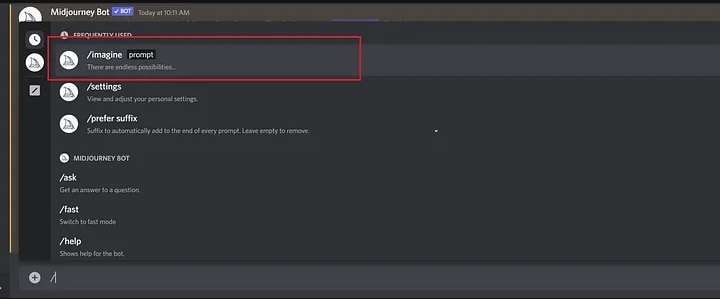
스텝 3. 입력한 명령을 보내고 Midjourney가 병합된 이미지를 생성하기를 기다리세요. 처음에는 한 번에 두 장의 사진만 업로드할 수 있습니다.
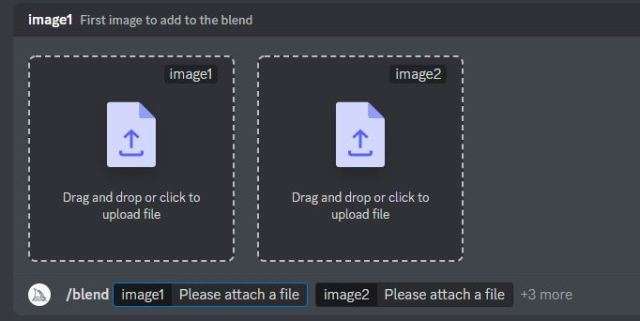
하지만 이 기능을 사용하면 이미지 링크를 복사하여 붙여넣지 않고도 최대 5장의 사진을 한 번에 쉽게 병합할 수 있습니다. 이것이 /혼합 명령이 들어오는 곳입니다.
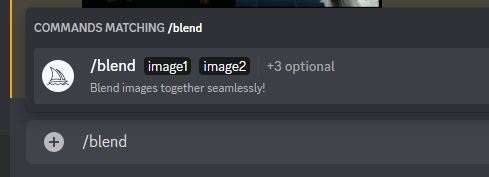
스텝 4. "선택의/선택" 섹션을 사용하여 더 많은 이미지를 업로드할 수 있습니다. 여기에서 추가할 이미지 수에 따라 , , 또는 를 선택하세요. 여기에서 선택하세요.
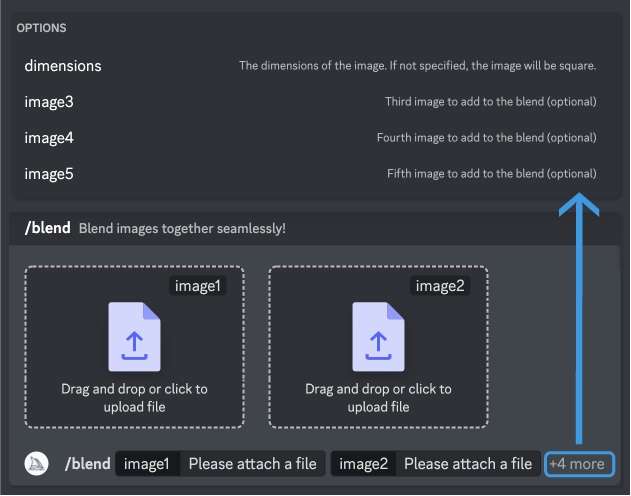
스텝 5. /혼합 명령을 입력하고 사진 프롬프트를 기다리세요. Midjourney /blend가 병합 작업을 시작하기 전에 추가된 이미지가 업로드될 때까지 잠시 기다려 주십시오.
스텝 6. 1:1 종횡비를 원하지 않는 경우 "크" 섹션으로 이동하세요. 선택할 수 있는 다양한 화면 비율에는 2:3(세로) 및 3:2(가로)가 포함되며 필요에 따라 1:1(정사각형) 화면 비율을 유지할 수 있습니다.
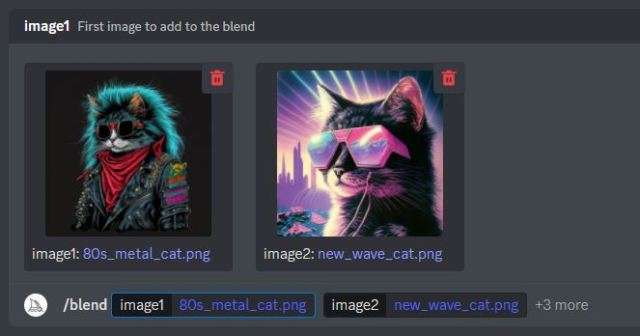
다음은 두 옵션 모두에서 Midjourney 혼합 이미지가 어떻게 보이는지에 대한 몇 가지 예입니다.
예시 1:
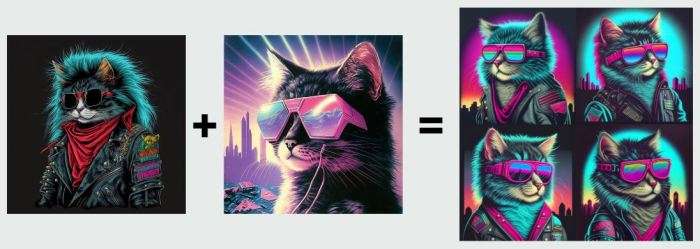
예시 2:
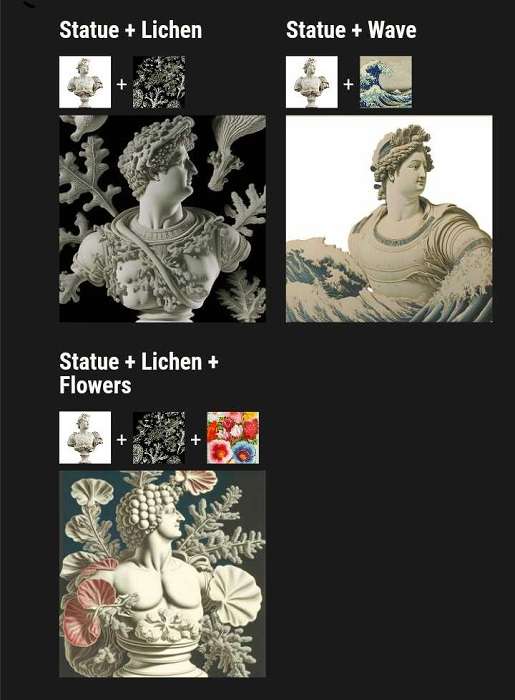
Midjourney를 사용하여 두 개 이상의 이미지를 혼합할 때 다음 사항에 유의하십시오.
- 상호 보완적인 이미지: 업로드한 이미지는 상호 보완적이어야 합니다. 메시지를 전달하거나 스토리를 전달할 때 모든 이미지가 동기화되었는지 확인하세요. 공통점이 있는 이미지만 결합하세요.
- 이미지 구성: Midjourney에서 결합하는 이미지가 시각적으로 매력적이고 서로 균형을 이루도록 주의하세요. 또한, 원하는 최종 결과와 동일한 종횡비의 이미지를 업로드하면 원하는 대로 자를 필요가 없습니다.
- 스타일 일치: 밝은 이미지와 어울리지 않는 이미지 또는 다른 아트 스타일을 가진 이미지를 병합하지 마세요. 이는 혼합 출력의 최종 전망에 부정적인 영향을 미칠 수 있습니다. 대신 스타일과 색상이 조화를 이루어 매력적인 출력물을 만들 수 있도록 하세요.
- 세부 사항에 주의: 사진의 주된 주제, 환경, 원하는 분위기, 조명, 사진 매체 등을 고려해야 합니다. 프롬프트가 최상의 결과를 위해 Midjourney에 초점을 맞추도록 만드는 것은 이와 같은 세부 사항입니다.
파트 2. 여행 중간에 독특한 이미지를 만들기 위한 5가지 최고의 블렌딩 꿀팁을 소개합니다.
AI 디지털 아트 세계에서 Midjourney 혼합 또는 리믹스 도구를 사용하면 많은 것을 얻을 수 있습니다. 그러나 MJ v4에서 이미지를 혼합할 때 최상의 결과를 얻으려면 몇 가지 고급 기술을 사용하는 것이 가장 좋습니다. Midjourney를 최대한 활용하기 위해 놀라운 결과를 얻을 수 있는 신뢰할 수 있는 몇 가지 고급 요령은 다음과 같습니다.
1. 가능한 구체적으로: 텍스트 프롬프트를 입력할 때 이미지 설명을 가능한 한 구체적으로 만드세요. 명확성을 보장하기 위해 연상적인 형용사, 구체적인 참조 및 단어를 사용하되 지나치게 설명적인 문구를 사용하지 마세요. 따라서 도구에 과부하가 걸리는 것을 방지하기 위해 단어를 간결하게 작성하는 데 집중해야 합니다. 그러면 메시지의 중요한 측면에 집중하지 못하게 됩니다.
2. Midjourney 프롬프트 생성기 활용: 이미지를 병합하거나 이미지 생성을 위한 프롬프트를 사용하는 초보자라면 Midjourney의 프롬프트 생성기를 사용해야 합니다. ChatGPT와 같은 도구는 Midjourney에서 효과적인 프롬프트를 생성하는 데 유용합니다.
3. 매개변수 사용: 프롬프트를 입력할 때 종횡비, 모델 버전, 스타일 및 무작위성과 같은 매개변수를 사용하여 중요한 세부 정보를 설정하세요. 원활한 결과를 얻으려면 다른 이미지와 동일한 종횡비에 맞게 이미지를 자릅니다. Midjourney에게 혼합 이미지에 추가하지 말아야 할 항목을 알려주는 부정적인 프롬프트를 추가할 수도 있습니다. 최종 사진 전망을 미세 조정하는 데 도움이 됩니다.
4. Midjourney 문서에 액세스: 프롬프트를 효과적으로 생성하는 방법, 이미지 프롬프트, 다중 프롬프트 및 Midjourney 리믹스 도구 사용 방법에 대한 자세한 내용은 문서 섹션에서 자세히 알아볼 수 있습니다. 이는 효과적인 결과를 위해 무엇을 해야 하고 무엇을 할 수 없는지에 대해 안내할 것입니다.
5. 혼합된 사진 향상: 이미지를 혼합한 후 AI 사진 인핸서 Media.io를 사용하여 높은 품질로 이미지의 최종 크기와 모양을 개선할 수 있습니다. 아래의 빠른 단계를 따르십시오.
- 스텝 1. Media.io 사이트로 이동하여 MidJourney 이미지를 온라인으로 업로드하세요.
- 스텝 2. 슬라이더를 사용하여 업스케일 비율과 이미지 해상도를 선택합니다. 혼합된 이미지를 원하는 크기로 향상하려면 “적용”을 클릭하세요.
- 스텝 3. "다운로드" 옵션을 눌러 강화된 이미지를 저장하세요.
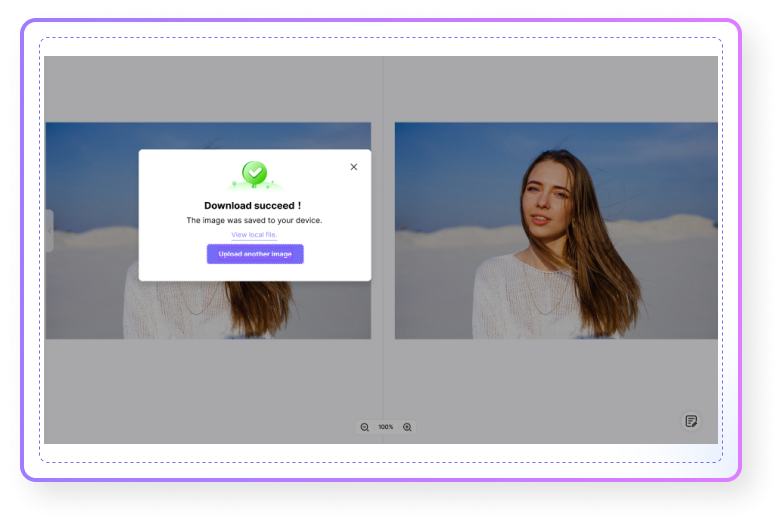

![Midjourney에서 이미지를 혼합/결합하는 방법은 무엇일까요? [실용 가이드]](https://images.media.io/2023-blog/ai-image-tips/midjourney-v4-blend-images.jpg)







